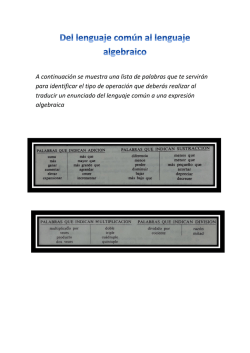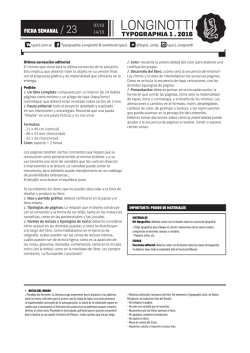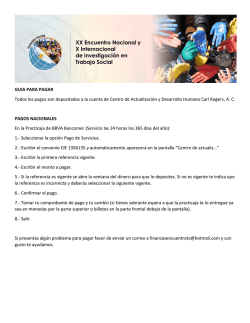Instrucciones sobre alta, inscripción y registro en Profex
AUXILIARES DE CONVERSACIÓN ESPAÑOLES EN EL EXTRANJERO CURSO 2017–2018 Subdirección General de Promoción Exterior Educativa INSTRUCCIONES PARA EL PROCESO DE INSCRIPCIÓN Y REGISTRO DE SOLICITUDES ¿Qué es Profex? Profex es una aplicación informática que permite solicitar una plaza en cualquiera de los siguientes programas de la Subdirección General de Promoción Exterior Educativa (SGPEE) del Ministerio de Educación, Cultura y Deporte: • • • Profesores Visitantes en Estados Unidos, Canadá y Reino Unido. Auxiliares de Conversación. Profesores en Secciones Bilingües de Europa Central, Oriental, Turquía y China. ¿Existe un apoyo técnico? Consultas de tipo informático: [email protected]. Consultas generales sobre el programa: 91 506 55 94 (horario de atención de 10 a 14h), [email protected]. ¿Adquiero alguna obligación al registrarme en Profex? Los profesores seleccionados para cualquiera de los programas adquieren el compromiso de mantener actualizado su currículum, especialmente en lo referente a sus datos de contacto. ¿Es Profex una aplicación segura? La tecnología de Profex es segura ya que utiliza el protocolo https que garantiza la seguridad en cuanto a la transmisión de los datos que estamos transcribiendo, implementando un canal de comunicación seguro basado en SSL (Secure Socket Layers) entre el navegador del cliente y el servidor http. ¿Qué pasos debo dar para solicitar una plaza de auxiliar de conversación a través de Profex? PASOS PROCESO ¿CUÁNDO PUEDO HACERLO? OBSERVACIONES 1. Registrarse en Profex En cualquier momento Se trata únicamente de crear una cuenta de usuario y obtener una contraseña. Nota: No necesitas volver a registrarte en Profex si ya lo has hecho antes. 2. Rellenar el currículum En cualquier momento Es importante rellenarlo del modo más completo posible. Debes incluir los documentos acreditativos escaneados como archivos adjuntos en los diferentes apartados del Currículum. Nota: No necesitas volver a rellenar tu CV en Profex si ya lo has hecho antes, simplemente actualízalo. 3. Inscribir la solicitud En el período establecido En el menú de la izquierda, accede al apartado de Auxiliares de Conversación y de ahí a Presentación solicitudes. En el período establecido a. Si dispones de una certificación de firma electrónica o de un DNI electrónico con lector de tarjetas inteligentes, pulsa Presentación solicitudes en el menú de la izquierda y, una vez allí, pulsa en Registro electrónico . b. Si no tienes ninguna de las dos cosas, imprime tu solicitud haciendo clic en Generar PDF solicitud y preséntala en un registro oficial o en sobre abierto en una oficina de Correos y envíala a la dirección que aparece en la misma. 4. Registrar la solicitud A continuación se describirán con detalle, y con la ayuda de capturas de pantalla, cada uno de estos pasos. PASO 1: ¿Cómo registrarse en Profex? Accede a la aplicación en la siguiente dirección: www.educacion.gob.es/profex. 1 Deberás pulsar en «Mantenimiento del CV» o en el enlace «2017 - Auxiliares de conversación españoles en el extranjero» y posteriormente «Registrarse» (si no lo hubieras hecho anteriormente). Si ya estás registrado, ve al apartado «¿Cómo rellenar el Currículum?» (página 5 de este documento). Pulsa en este enlace. 2 Haz clic en «Registrarse» y a continuación elige entre las opciones que aparecen sobre el tipo de registro deseado: [Instrucciones de registro] Página 2 • Si dispones de certificado digital: se aceptan los certificados reconocidos de firma electrónica de la Fábrica Nacional de Moneda y Timbre y el DNI electrónico (será necesario un lector de tarjetas inteligentes). Estos certificados completarán en la aplicación aquellos datos que vienen reflejados en los mismos. De este modo se evita tener que desplazarse a una oficina de registro una vez que se haya cumplimentado la solicitud. • Si no dispones de certificado digital: pulsa «Registro de persona física sin certificado digital» y rellena todos los datos personales que aparecen en el Formulario de registro de usuarios sin olvidarte de todos aquellos marcados como *de carácter obligatorio. 3 Cumplimenta tus datos de registro. Asegúrate de que los datos personales que introduces (nombre, apellidos, documento…) son correctos. No te olvides de la contraseña. La usarás siempre que accedas al sistema. La dirección de correo electrónico que introduzcas será en la que recibirás todas las notificaciones de la sede y de Profex (cambio de contraseña, exclusión subsanable, etc.). Por tanto, asegúrate de que es correcta y procura no cambiarla durante el proceso. 4 Imprime o guarda el documento PDF con los datos suministrados. Confirma que todo esté correcto. [Instrucciones de registro] Página 3 Selecciona «Confirmar». 5 Deberías recibir un correo electrónico de confirmación en el transcurso de las siguientes 24 horas, con el cual podrás activar tu cuenta. Si no fuera así, deberás repetir estos pasos para registrarte de nuevo. PASO 2: ¿Cómo rellenar el Currículum de Profex? La documentación acreditativa de méritos que desees aportar para la valoración de tu candidatura se adjuntará al apartado «Curriculum» de Profex. Para ello, deberás seguir las siguientes indicaciones. 1 Vuelve a acceder a la aplicación a través de www.educacion.gob.es/profex. 2 Selecciona la convocatoria o haga clic en «Mantenimiento del CV». 3 Introduce tu usuario y tu contraseña. [Instrucciones de registro] Página 4 4 Selecciona «Acceso al trámite». Pulsa aquí. 5 Accede al apartado de currículum. Al pulsar en «Curriculum» se desplegarán una serie de apartados que deberás ir cumplimentando. 6 Cumplimenta cada uno de los apartados del currículum con la documentación acreditativa de méritos que desees aportar (preferiblemente en formato PDF, con un tamaño máximo de 3 Mb por fichero; en caso de ficheros de tamaño superior, deberás comprimirlos mediante ZIP o RAR). Para ello, deberás pulsar el botón «Alta» para introducir cada uno de los datos que desees incluir en cada apartado. ♦ DATOS PERSONALES: es fundamental que se mantengan actualizados, sobre todo los datos de contacto (número de teléfono, dirección postal y dirección de correo electrónico). [Instrucciones de registro] Página 5 ♦ FORMACIÓN ACADÉMICA: ♦ Certificación Académica Personal oficial (expedida y firmada por el centro universitario) y completa ♦ ♦ ♦ ♦ ♦ ♦ ♦ (todas las páginas) en la que consten las calificaciones de todas las asignaturas cursadas para obtener la titulación que se alega para concurrir, así como la calificación media numérica obtenida. ♦ Otros títulos universitarios diferentes al alegado para concurrir a la convocatoria (Licenciaturas, Ingenierías, Arquitecturas, Grados, Másteres, Diplomaturas, etc.). Experiencia Docente. Experiencia No docente. Datos de funcionarios. FORMACIÓN ADICIONAL: ♦ Certificados acreditativos de participación (como asistente o como ponente) en actividades de formación del profesorado en general o relacionadas con la enseñanza de español como lengua extranjera (ELE), en los que conste el contenido de la actividad, centro que lo expide y duración, con especificación del número de horas. IDIOMAS: ♦ Certificados acreditativos del conocimiento de idiomas, con especificación del nivel. Otros méritos. DOCUMENTOS ANEXOS: Cualquier documentación diferente a la aportada en los apartados anteriores que pueda ser de interés para apoyar su candidatura. ♦ Certificados acreditativos de la participación en programas (ej. Profesores Visitantes, Auxiliares de Conversación, Lectorados AECID, etc.) o proyectos relacionados con el ámbito educativo, expedidos por la autoridad educativa correspondiente, en los que conste la duración de la participación en los mismos. Introduce los datos solicitados sin olvidarte de todos aquellos marcados como *de carácter obligatorio. Para ver tus datos pulse «Consultar» . Revisa que todos los datos de tu CV sean correctos. Pulsa «Modificar» si deseas añadir o modificar cualquier dato. Al empezar, se te requerirá pulsar «Alta» en cada sección que intentes rellenar. Cuando termines, pulsa «Aceptar». Antes de proceder a rellenar la solicitud de participación en el Programa de Auxiliares de Conversación en el Extranjero 20172018 asegúrate de que reúnes los todos requisitos que marca la convocatoria, que tu Currículum está completo y que los datos introducidos son correctos. PASO 3: ¿Cómo crear e inscribir una solicitud? Al empezar a presentar una solicitud en Profex comprueba si cumples los requisitos generales del Programa (por ejemplo ser español o tener una titulación universitaria). No podrás presentar una solicitud si no cumples los requisitos generales o si el dato no está correctamente anotado en el Currículum. 1. Para acceder a tu solicitud, ve a «Auxiliares de Conversación» y desde ahí a «Presentación solicitudes». 2. Selecciona 2017 - Auxiliares de conversación españoles en el extranjero del menú desplegable y pulsa nueva solicitud. [Instrucciones de registro] Página 6 3. Se desplegará una pantalla inicial en la que deberás marcar los requisitos y méritos que poseas. Carga a continuación los documentos que se requieran en los requisitos. Cuando termines, ve a la parte superior de la tabla y pulsa «Siguiente» para continuar con la solicitud. Cuando hayas marcado todos los requisitos y adjuntado los documentos que correspondan (preferiblemente en formato PDF, con un tamaño máximo de 3 Mb por fichero; en caso de ficheros de tamaño superior, deberás comprimirlos mediante ZIP o RAR), diríjete a la parte superior de la tabla y pulsa el botón «Siguiente» para continuar con el trámite. Grupo de idioma Lo primero que deberás hacer al rellenar la solicitud será indicar el grupo de idioma por el que quieres participar. Recuerda que solo puede ser uno y que los países que elijas deben pertenecer a ese mismo grupo. Solo puedes optar por un grupo de idioma. [Instrucciones de registro] Página 7 Requisitos 1. Si has sido auxiliar de conversación en convocatorias anteriores deberás marcarlo aquí. 2. Tienes que marcarlos si los cumples. 4. Cuando hayas marcado todos los puntos y cargado todos los documentos, pulsa «Siguiente». 3. Para cargar en la solicitud la información que se expone en cada uno de los requisitos, pulsa «Añadir documento» y búscalo entre tus archivos. Subrequisito de idioma En el punto 4 de la solicitud deberás adjuntar la Certificación Académica Personal de la carrera que hayas cursado o que estés cursando. Si tu titulación es una de las que se especifican en los puntos de la convocatoria indicados en el cuadro rojo de la imagen, deberás adjuntar, además, en el punto 4.1 una acreditación de un nivel A2 (para alemán o ruso) o B1 (para francés, inglés o italiano). Si tu titulación no está incluida en esos supuestos, no deberás adjuntar nada más. [Instrucciones de registro] Página 8 Deberás descargar el impreso de autobaremación directamente de la página web del programa y cumplimentarlo. Recuerda que es opcional. ¿Dónde adjunto el impreso de autobaremación? [Instrucciones de registro] Página 9 Méritos Los méritos no se cargan en la solicitud, solo en el curriculum de Profex. Solo tienes que marcar los que poseas. [Instrucciones de registro] Página 10 1. Posteriormente se te permitirá seleccionar hasta un máximo de dos países del mismo grupo de idioma. Presiona entonces sobre cada uno de los destinos que te interesen para examinar los requisitos específicos que se solicitan en cada país. Utiliza esta opción si quieres volver, nunca el cursor del explorador que utilices. Podrías salirte de la aplicación. [Instrucciones de registro] Al presionar sobre el país elegido se desplegará una nueva ventana en la que se mostrarán los requisitos específicos del mismo. Página 11 2. Comprueba que cumples al menos uno de los requisitos que se establecen. Si los cumples, marca la opción que más se ajuste a tu perfil e indica el orden de preferencia del destino. Además, en algunos casos se te dará la posibilidad de poder seleccionar una región concreta (Alemania, Austria, Francia, Estados Unidos, Italia y Reino Unido). 2. Elige la opción que te corresponda y por la que accedes a la convocatoria.* 1. Señala en este punto el orden de preferencia de este destino. Recuerda que solo son dos. Si prefieres seleccionar una región concreta, deberás determinar también el orden de preferencia y elegir un destino por cada región. Recuerda que tus preferencias son orientativas. La asignación del destino final dependerá de las plazas disponibles y de la puntuación alcanzada. [Instrucciones de registro] Página 12 3. Una vez elegido un país de destino, puedes seleccionar otro dentro de la misma zona lingüística. Cuando ya hayas elegido, pulsa «Siguiente». Recuerda que hay un máximo de dos países. 4. La siguiente pantalla que se despliega es un cuestionario acerca de tus preferencias y otros datos específicos: tipo de centro educativo, población, situación familiar… En esta pantalla deberás también escribir la carta de motivación. [Instrucciones de registro] Página 13 En el proceso de adjudicación se tienen en cuenta las preferencias del candidato. Por ello es necesario priorizar cuál de estos aspectos resultan de mayor interés. En la pregunta 3 del apartado Datos de interés puedes establecer tu orden de preferencia. Si el aspecto más importante para ti es la zona de destino, y después, que te adjudiquen en un centro de primaria, y no te parece tan importante el tipo de población escribe en el espacio habilitado para ello: Zona de destino 1 Tipo de centro 2 Tipo de población 3 Si tu prioridad es estar en un centro de primaria, no te importa tanto la zona y la población te resulta indiferente, establece este orden: Zona de destino 2 Tipo de centro 1 Tipo de población 3 5. Antes de terminar, se te ofrecerá la posibilidad de «Cancelar», «Guardar» o «Inscribir» la solicitud. Si decides guardarla, quedará en estado de Borrador. Posteriormente podrás entrar en ella, revisarla, modificarla y, finalmente, pulsar «Inscribir solicitud» (siempre antes de la fecha de finalización del plazo de inscripción de solicitudes). [Instrucciones de registro] Página 14 6. Al pulsar el botón «Inscribir solicitud» aparecerán dos mensajes. Pulsa «Aceptar» en ambos para inscribir tu solicitud. Si pulsas «Aceptar», la solicitud se inscribirá y, ya no habrá vuelta atrás. ¡A partir de ese momento la solicitud ya no se puede modificar! [Instrucciones de registro] Página 15 7. Cuando aceptes los mensajes de inscripción aparecerá la siguiente pantalla: 8. Si tienes un certificado de firma electrónica o DNI electrónico con lector de tarjetas inteligente, puedes registrar tú mismo la solicitud. Deberás pulsar «Volver a la página anterior» y pulsar en el botón de «Registrar». Comprueba que tras pulsar dicho botón, el estado de tu solicitud es Registrada (también aparecerá un número de registro entre paréntesis). [Instrucciones de registro] Página 16 9. En el caso de no dispones de un certificado de firma electrónica, deberás pulsar «Volver a la página anterior», hacer clic en el icono del PDF para que se genere el documento de la solicitud (ver imagen siguiente). Deberás imprimirla y firmarla. El documento consta de seis hojas, tres para ti y otras tres para el Registro (lo verás indicado al pie de la página). Asegúrate de que te sellan las dos copias y conserva bien la tuya. Te servirá como justificante de su presentación dentro del plazo. 10. La solicitud no estará registrada hasta que no la presentes en una de las siguientes direcciones: • • • Registro General del Ministerio de Educación, calle Los Madrazo, 17, 28071 Madrid. Registros de las Consejerías de Educación de las Comunidades Autónomas. Representaciones diplomáticas u oficinas consulares de España en el extranjero. Si decides enviar la solicitud por correo postal, deberás hacerlo en sobre abierto para que pueda ser fechada y sellada antes de ser enviada, a fin de acreditar la presentación dentro del plazo. Si presentas la solicitud desde en una oficina de Correos en el extranjero incluye en el sobre el recibo en el conste la fecha de envío y quédate siempre con una copia sellada de todos los documentos. [Instrucciones de registro] Página 17 11. Una vez revisada por los responsables del Programa, tu solicitud puede pasar a la situación de Admitida, si cumples los requisitos, Excluida Revisión, si falta algún documento requerido, o Excluida, si no los cumples. Después de las baremaciones y la selección, las solicitudes admitidas pueden pasar a Seleccionada, Reserva o Sin Plaza y, finalmente, en función de la aceptación o renuncia del candidato, a Aceptada o Renuncia. [Instrucciones de registro] Página 18
© Copyright 2026